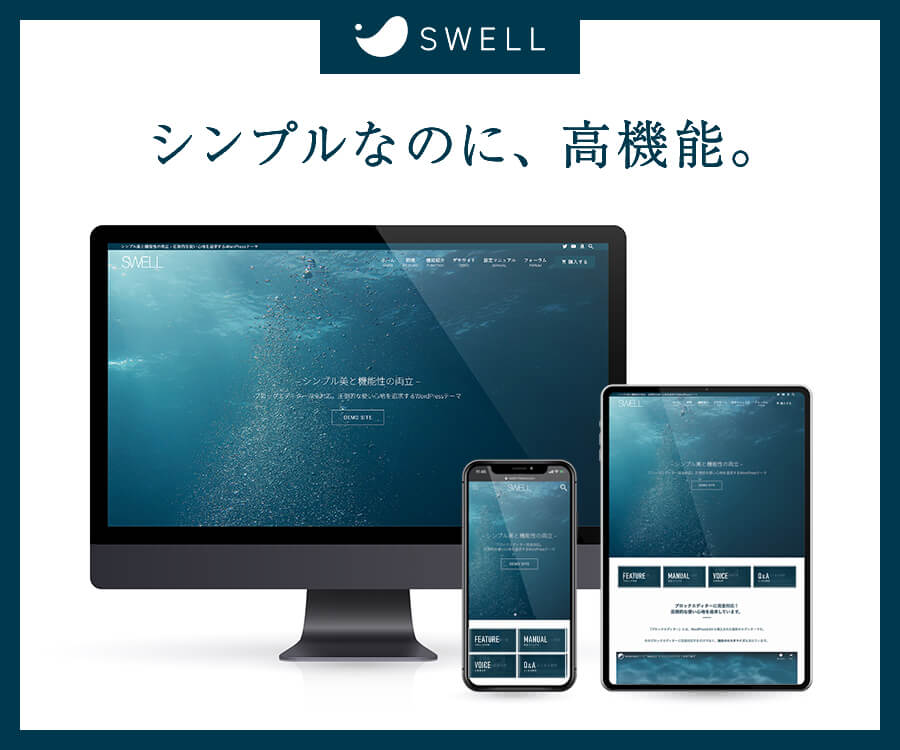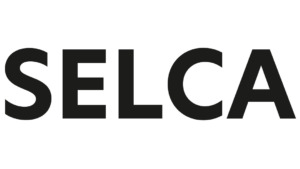안녕~~~!!!
今回は韓国が好きで、「韓国語を勉強したい」もしくは、「韓国語を勉強中です」という方必見!!
TwitterやInstagramで韓国人とやり取りをする時に韓国語が打てずにやり取りがしづらかった経験がきっとありますよね😭
今回は、AndroidやiPhoneで韓国語を入力する方法について説明しているので、読んでみてください😊
AndroidやiPhoneで韓国語を入力する方法!
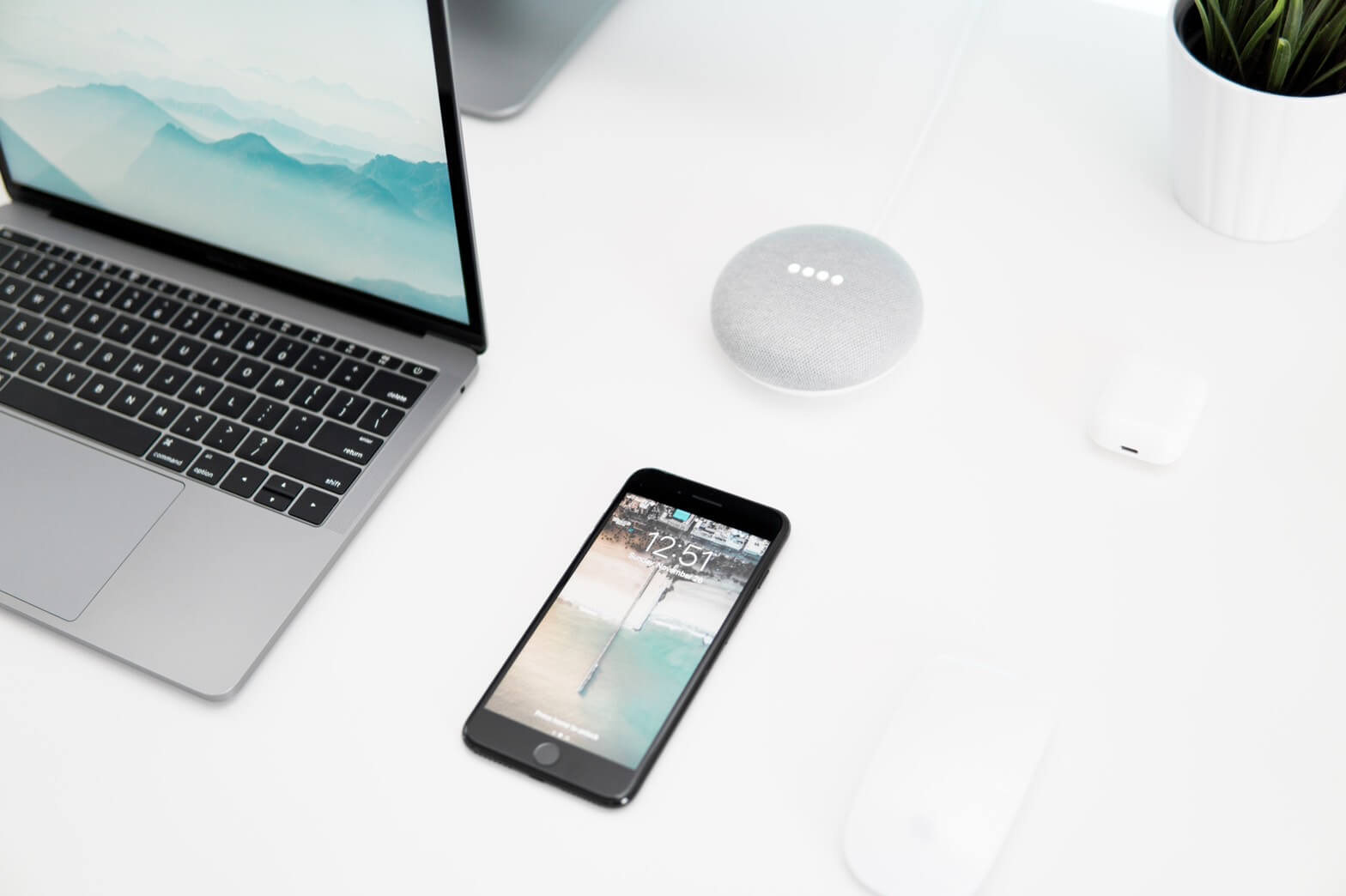
今回、この記事を書こうと思ったきっかけは、
以前、日本人のお友達に「連絡を取るときに韓国語で書きたいけど、入力する方法がわからない😂」と言われました
他にもそんなお悩みを持っている方がいらっしゃると思うので、今回簡単に説明します!!
持っているスマホで、韓国語を入力できるの?!と思っているあなた!!
実はiPhoneと Androidどちらでも簡単に入力できるんです😉👌
特に今後は韓国語を使いたい!という方は設定をオススメします!!
これから、iPhoneとAndroidでの韓国語入力設定と、キーボード式と10キー式の韓国語入力方法を簡単にご紹介します!
今まで、面倒で登録していなかった方もぜひ参考にしてください😉💕
※10キー式は画像の様な表記のやつです。
[quads id =1]
韓国語の入力設定方法【Android】
Androidの韓国語の入力設定方法からご説明していきます。
一括りにAndroidと言っても機種ごとに少し設定方法が違う場合あります😅
今回は私が使っているGaracxyなので、そちらの設定方法になります。
1.「設定」を押してください

2.「一般管理」を押してください
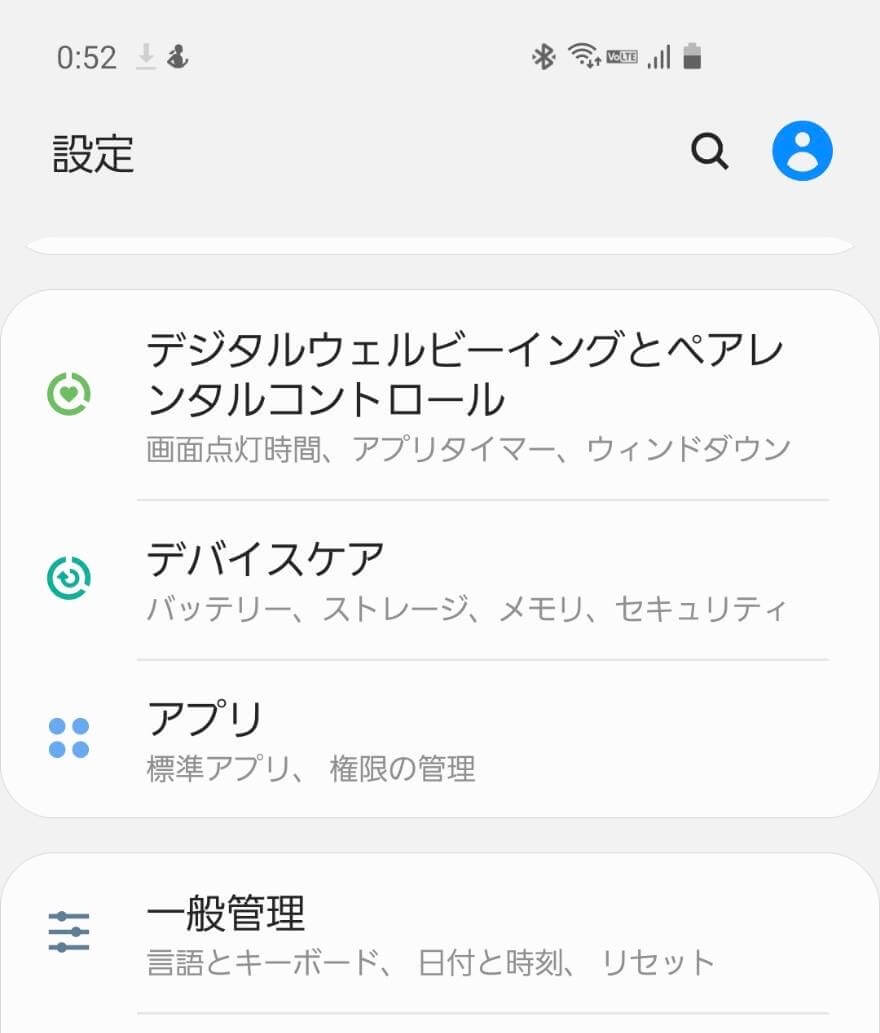
3.「言語とキーボード」を押してください
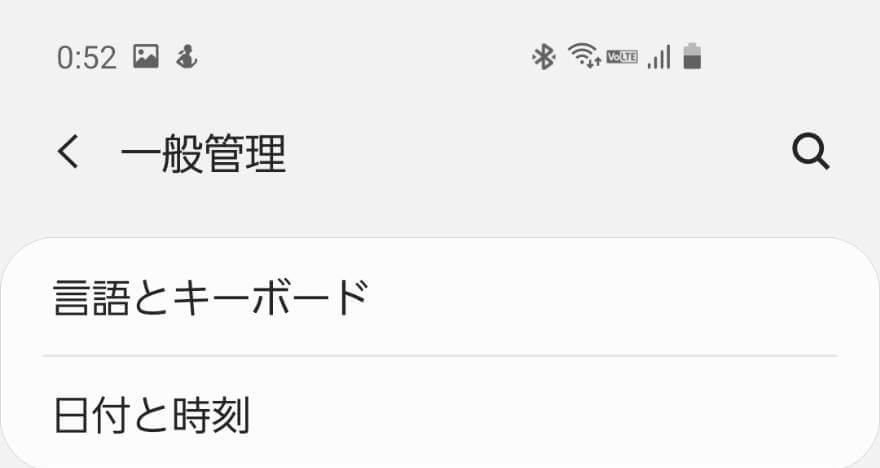
4.「言語」を押してください
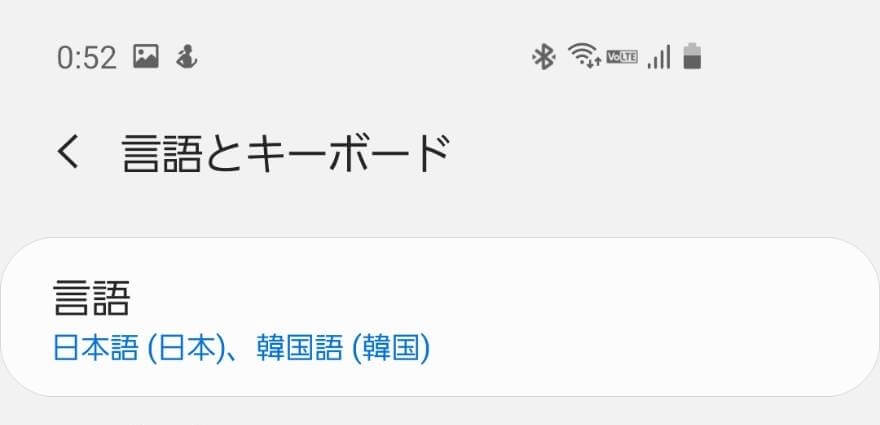
5.「言語を追加」を押してください
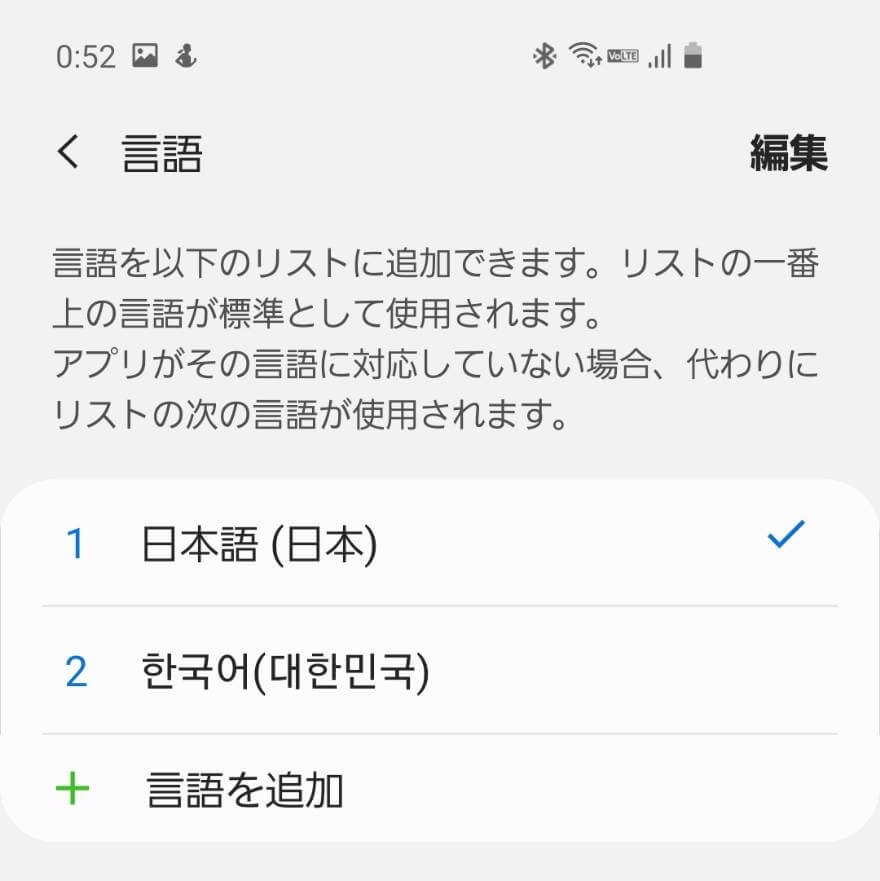
6.「한국어」を押してください
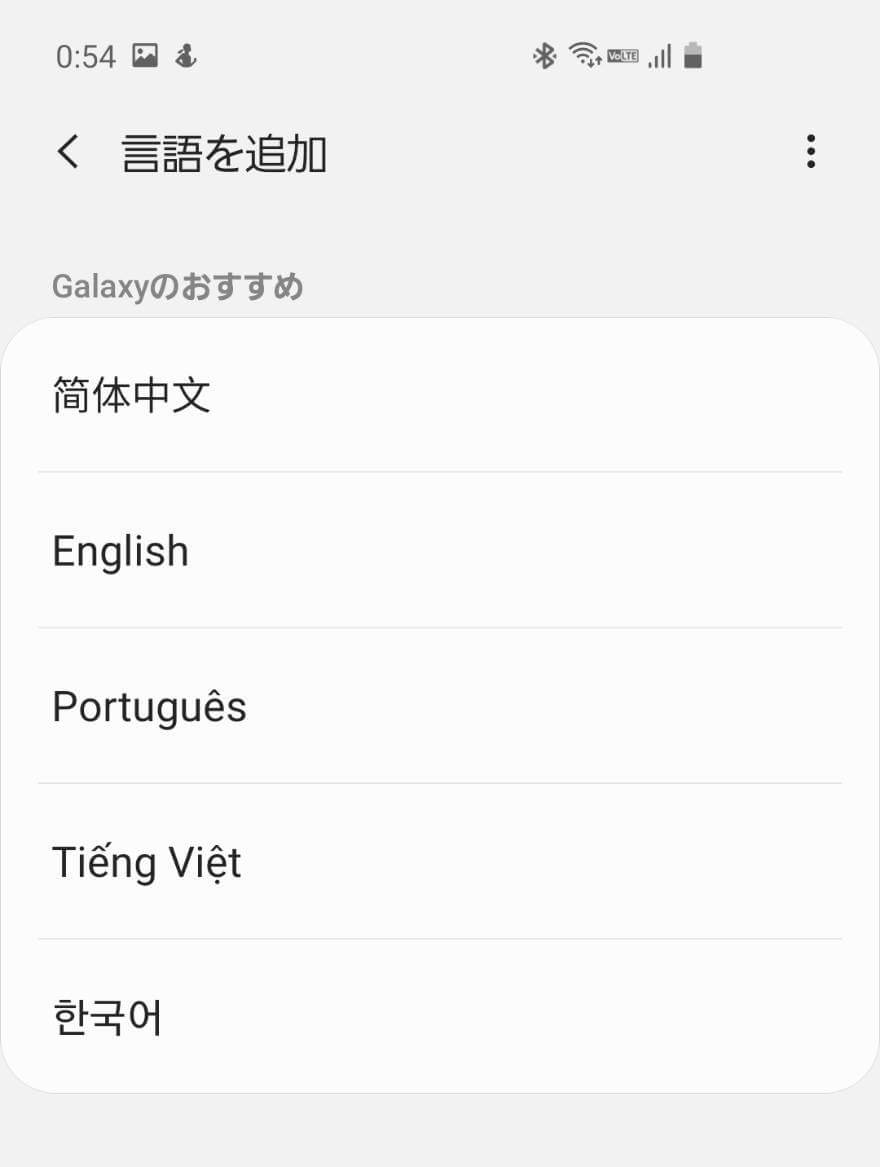
以上で、設定が完了です。
[quads id = 2]
韓国語の入力設定方法【iPhone】
続いては「iPhone」の設定方法をご説明します。
1.「設定」を開いてください
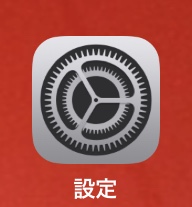
2.「一般」を押してください
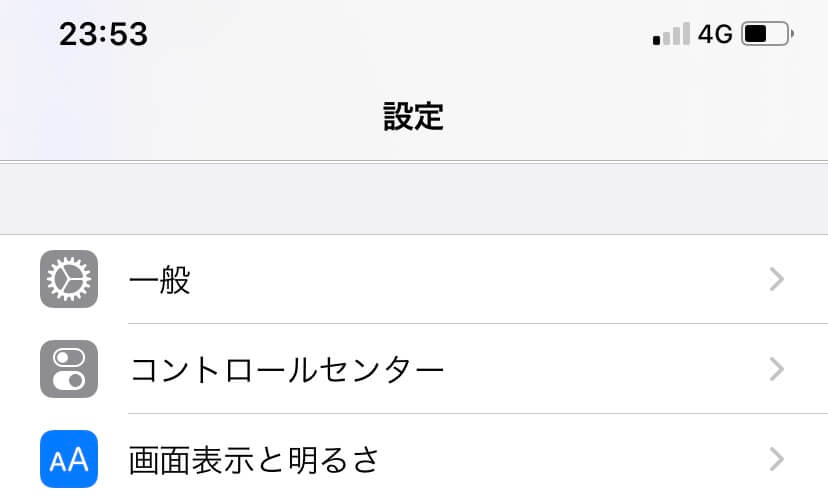
3.「キーボード」を押してください
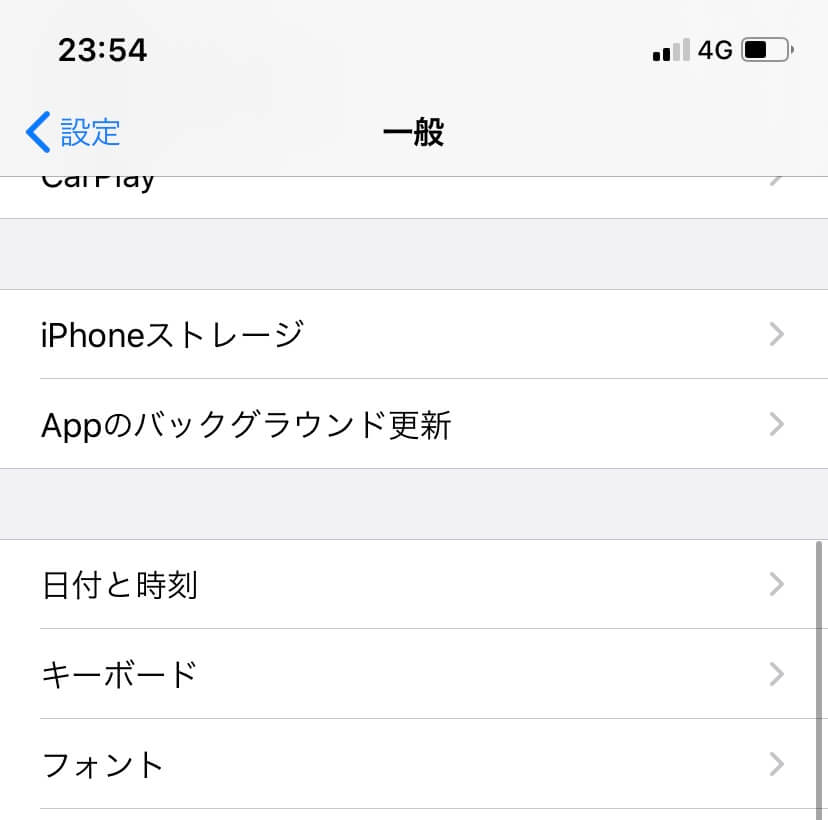
4.もう一度「キーボード」を押してください

5.下の方に、「新しいキーボード」を追加とあるので、そちらを押してください
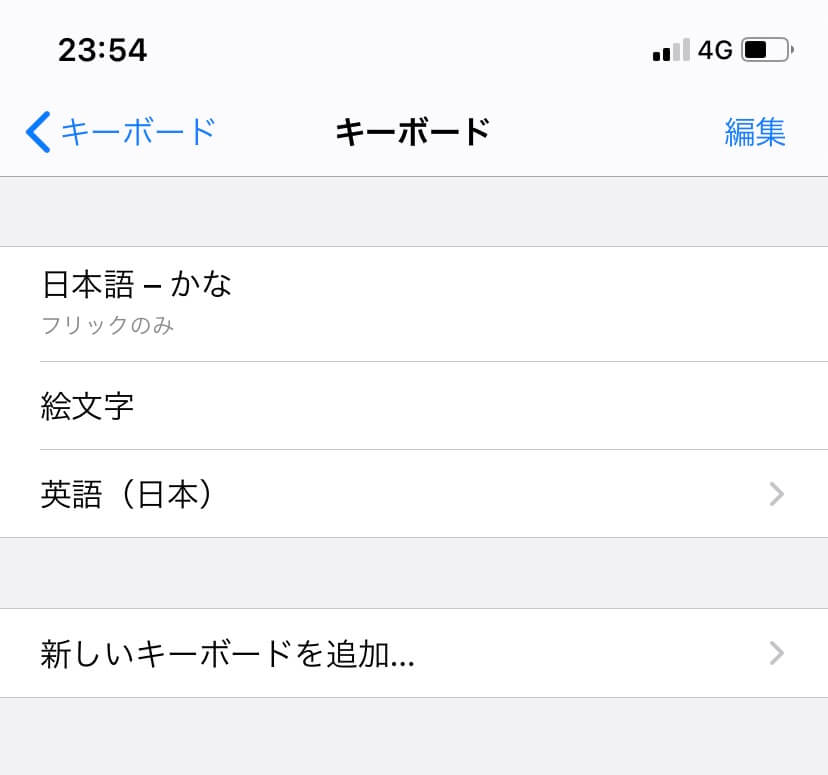
6.言語がたくさん出てくると思いますので、その中から「韓国語」を押してください
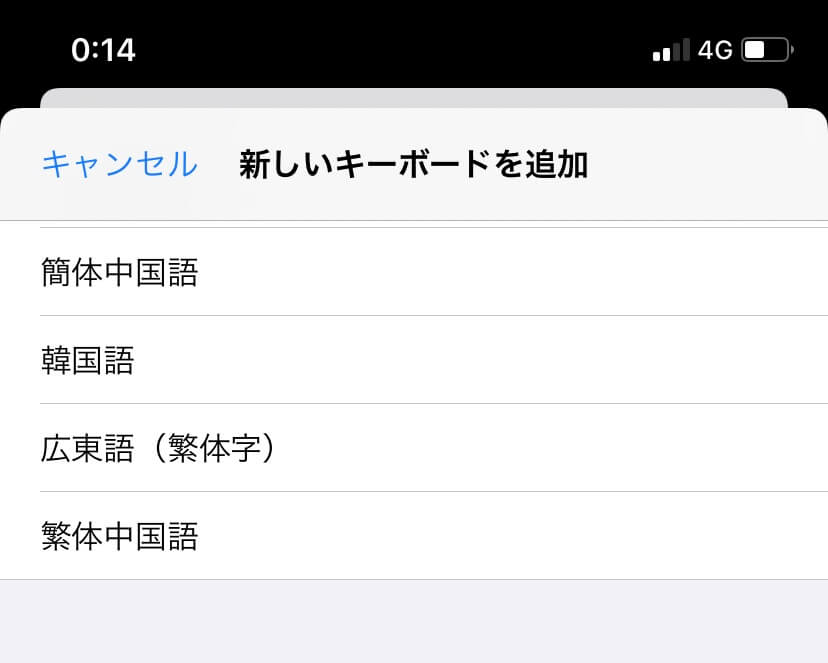
7.「標準」(キーボード)と「10キー」の2つが表示されます。2つを選択できますので、両方選んでもらっても大丈夫です
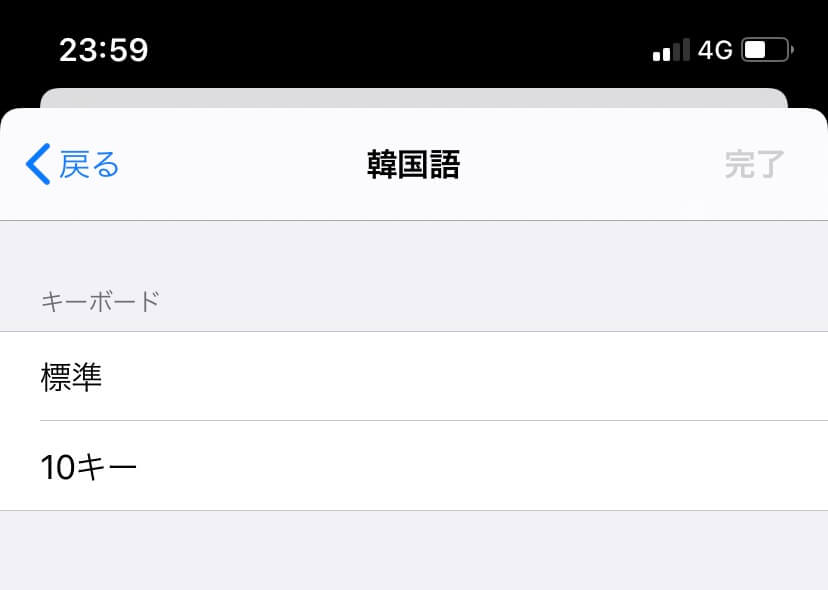
以上で、設定が完了です。
それでは設定ができているか確認してみましょう。
「표준」が標準(キーボード)で「10키」が10キーです
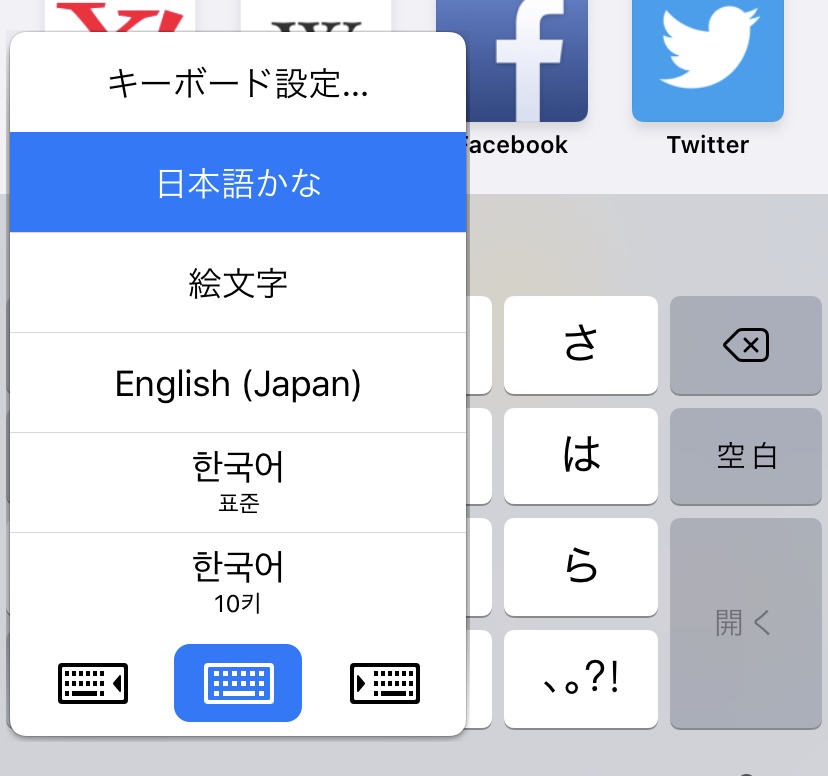
こちらが「キーボード」の画面です

こちらが「10キー」です
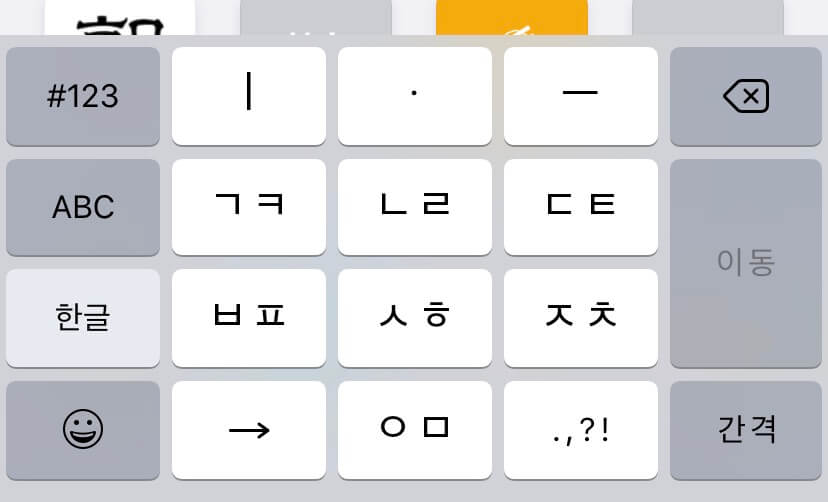
終わりに
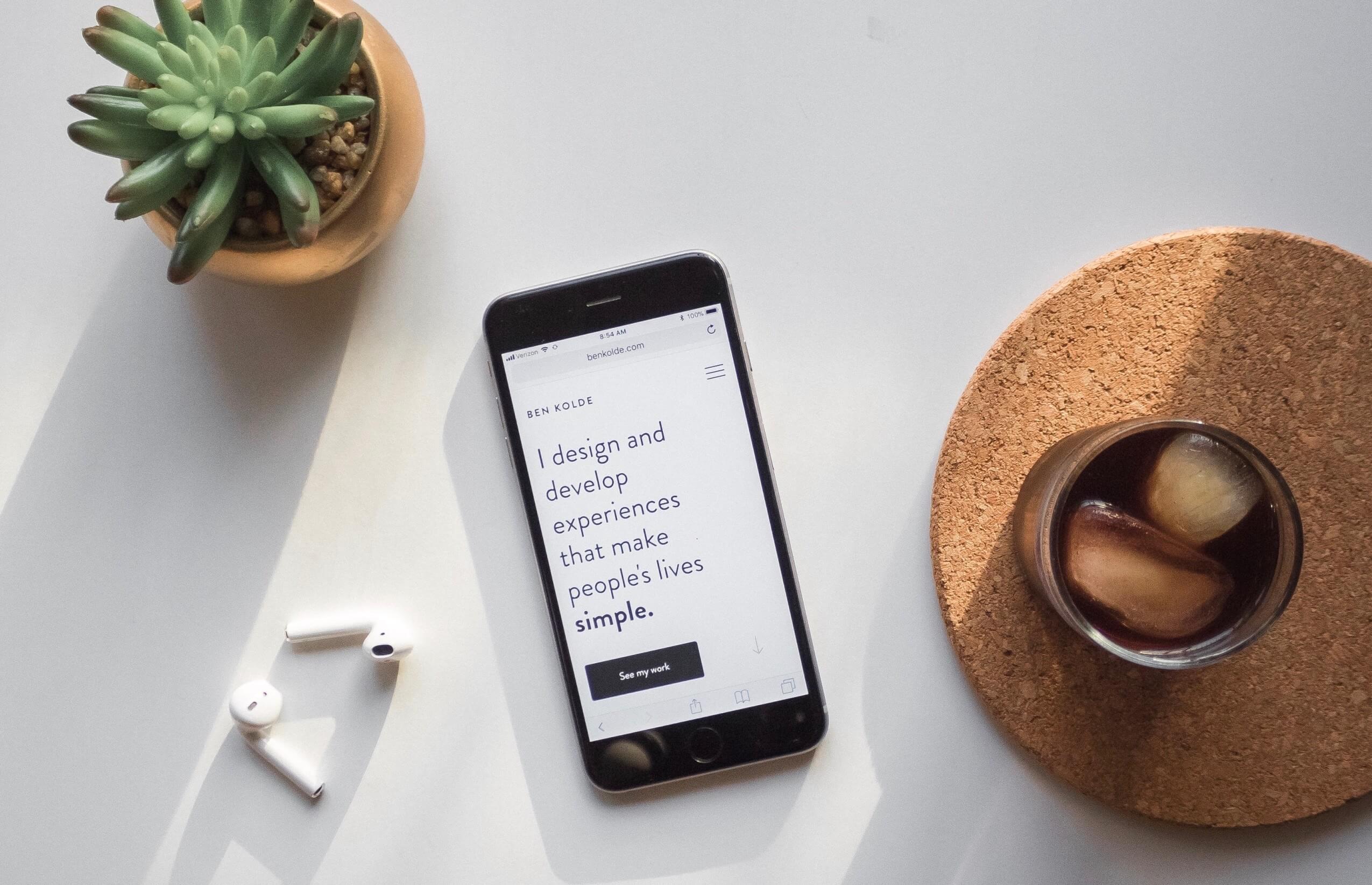
いかがでしたか?
今回はAndroidとiPhoneの韓国語が入力できるようになる設定方法について紹介しました😉
韓国語を入力できるようになるとLINEなどのやり取りが簡単にできるようになると思います♡
韓国人のお友達がいる方には特に設定して欲してみて下さいね😁
読んでいただきありがとうございました〜😌